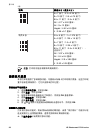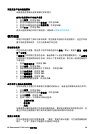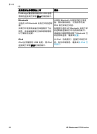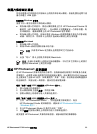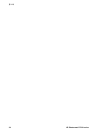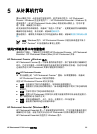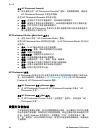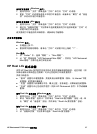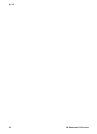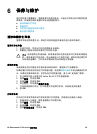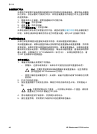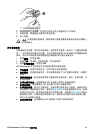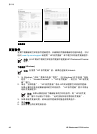打开 HP Photosmart Essential
➔
双击桌面上的“HP Photosmart Essential”图标。如果需要帮助,请参阅
HP Photosmart Essential 中的软件帮助。
浏览 HP Photosmart Essential 的众多功能:
●
查看 - 以多种尺寸和方式查看照片,轻松组织和管理照片。
●
编辑 - 裁剪照片并修正有红眼的照片,自动调整和增强照片使之更臻完美。
●
打印 - 打印不同尺寸和多种布局的照片。
●
共享 - 使用 HP Photosmart 共享可以无需大容量附件即可给亲友发送照片,
是一种更好的电子邮件方式。
HP Photosmart Studio(Macintosh 用户)
➔
点按 Dock 中的“HP Photosmart Studio”图标。
浏览 HP Photosmart Mac 软件的众多功能,从 HP Photosmart Studio 可以访问
该软件:
●
导入 - 从 HP 数码相机导入照片或视频。
●
查看和管理 - 查看、组织和管理照片以及视频。
●
编辑 - 调整和增强图像。
●
幻灯片演示 - 创建照片的在线幻灯片。
●
全景 - 从多幅图像创建单幅全景图像。
●
创建 - 创建相册页、卡片、标签、海报、条幅等。
●
打印 - 以标准尺寸或索引页格式打印照片或视频帧。
●
共享 - 无需大容量的附件即可给亲友发送照片。
●
订购 - 在线订购打印件和礼品。
HP Photosmart 共享
HP Photosmart 共享可以让您无需大容量的电子邮件附件即可将照片发送给亲
友。有关详细信息,请参阅通过 HP Photosmart 共享连接和 HP Photosmart
Premier 或 HP Photosmart Essential 帮助。
打开 HP Photosmart 共享(Windows 用户)
➔
在 HP Photosmart Premier 或 HP Photosmart Essential 中单击“HP
Photosmart 共享”。
打开 HP Photosmart 共享(Mac 用户)
➔
在 HP Photosmart Premier 中点按“应用程序”选项卡,然后连按“HP
Photosmart 共享”。
设置打印首选项
打印首选项已有默认设置,但可以根据需要进行更改。从计算机打印时可以设置
特定作业的打印设置。如果您在打印前更改设置,则这些更改只影响当前的打印
作业。在有些 Windows 软件程序中,您需要在“打印”对话框中单击“属
性”或“首选项”以访问高级打印功能。有关打印首选项的详细信息,请参阅电
子版帮助。
第 5 章
36 HP Photosmart D7100 series